
🎵 음악 재생 자동화의 필요성
음악 재생 자동화는 특정 상황에서 자동으로 음악을 재생하도록 설정하는 기능입니다. 이 기능을 활용하면 특정 시간이나 위치에서 원하는 음악을 자동으로 실행할 수 있어 편리합니다. 예를 들어, 아침 기상 시 알람과 함께 음악을 재생하거나, 특정 장소에 도착했을 때 자동으로 재생되도록 설정할 수 있습니다.
📌 스마트폰 음악 재생 자동화 설정 방법
1. 안드로이드

안드로이드에서 음악 재생 자동화를 설정하려면 구글 어시스턴트나 Tasker와 같은 자동화 앱을 사용할 수 있습니다.
구글 어시스턴트를 통한 자동화:
- 구글 어시스턴트 앱을 실행하고
Routine(루틴) 기능을 엽니다. 새 루틴을 생성하고, 트리거(예: 특정 시간, 특정 명령어)를 설정합니다.- 작업 추가 버튼을 눌러
음악 재생을 선택합니다. - 원하는 음악 앱과 플레이리스트 또는 특정 음악을 지정합니다.
- 저장 후, 설정한 루틴이 트리거 될 때 자동으로 음악이 재생됩니다.
Tasker를 통한 고급 설정:
- Tasker 앱을 설치하고
프로파일을 생성합니다. - 트리거 조건(예: 위치, 시간, 블루투스 연결 등)을 설정합니다.
- 새로운
Task를 생성하여Media Control또는App Launch로 음악 앱을 실행하고 재생할 수 있도록 합니다. - 원하는 음악 앱(예: Spotify, YouTube Music)을 지정합니다.
2. iOS (아이폰)

아이폰에서는 단축어(Shortcuts) 앱을 사용하여 음악 재생 자동화를 설정할 수 있습니다.
단축어 앱을 이용한 자동화:
- 단축어 앱을 열고
자동화탭으로 이동합니다. 개인용 자동화 생성을 선택합니다.- 트리거(예: 특정 시간, 알람 해제, 위치)에 따라 자동화를 설정합니다.
동작 추가를 눌러음악 재생을 선택하고, 재생할 음악 또는 플레이리스트를 설정합니다.- 자동화 저장 후 설정된 조건이 충족되면 자동으로 음악이 재생됩니다.
💡 음악 재생 자동화 팁
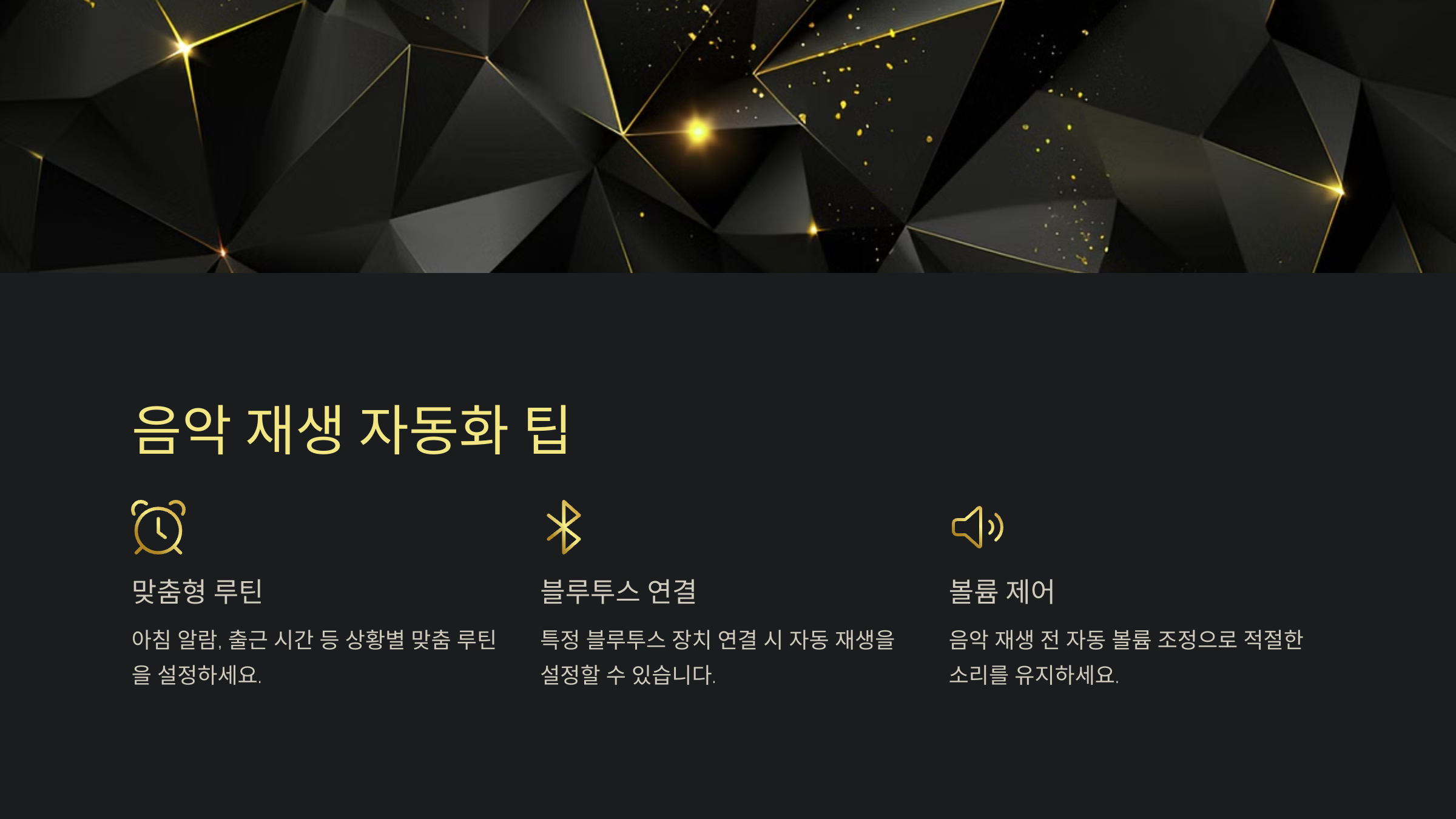
- 맞춤형 루틴 사용: 아침 알람, 출근 시간, 운동 시간 등 상황에 맞는 맞춤형 루틴을 설정하면 일상의 다양한 순간을 음악으로 풍성하게 만들 수 있습니다.
- 블루투스 장치 연결 시: 특정 블루투스 장치(예: 차량 오디오, 무선 이어폰)에 연결되었을 때 자동으로 음악이 재생되도록 설정할 수도 있습니다.
- 볼륨 제어: 음악 재생 전에 볼륨을 자동으로 조정하는 동작을 추가하여 적절한 볼륨으로 음악이 재생되도록 설정할 수 있습니다.
🔄 자주 묻는 질문 (Q&A)

Q1: 자동화된 음악 재생 시 특정 앱에서만 가능한가요?
A1: 아니요, 대부분의 음악 앱을 설정할 수 있지만, 사용 중인 앱이 특정 기능을 제한할 수 있으므로 확인이 필요합니다.
Q2: 특정 장소에서 음악 재생을 자동화할 수 있나요?
A2: 네, 안드로이드의 Tasker나 아이폰의 단축어 앱을 사용하면 GPS 위치를 기반으로 특정 장소에 도착했을 때 자동으로 음악을 재생할 수 있습니다.
Q3: 블루투스 이어폰을 연결할 때 음악을 자동으로 재생할 수 있나요?
A3: 가능합니다. 블루투스 연결 시 자동으로 음악 재생이 시작되도록 안드로이드의 Tasker 또는 iOS의 단축어에서 설정할 수 있습니다.
Q4: 다른 자동화와 함께 음악 재생을 설정할 수 있나요?
A4: 네, 여러 자동화를 조합하여 알람 해제 후 음악 재생, 날씨 안내 후 음악 재생 등 복합적인 설정이 가능합니다.
Q5: 음악 자동화가 작동하지 않을 때는 어떻게 하나요?
A5: 앱 권한과 설정을 확인하고, 자동화가 활성화 상태인지, 필요한 앱의 업데이트가 최신인지 확인하세요.

스마트폰의 음악 자동화를 통해 일상을 더욱 즐겁고 편리하게 만들어보세요! 🎶



